간단한 7단계로 멀티미디어 프레젠테이션을 만드는 방법
게시 됨: 2023-05-12때로는 단조롭고 정적인 프레젠테이션으로는 충분하지 않습니다. 청중의 관심을 유지하려면 멀티미디어 프레젠테이션이 모든 감각을 끌어들이는 완벽한 방법입니다.
제품을 출시하든, 서비스를 홍보하든, 회의를 주최하든 참여는 성공적인 프레젠테이션의 핵심입니다. 다음은 완벽한 멀티미디어 프레젠테이션을 만들기 위한 궁극적인 가이드입니다.
멀티미디어 프레젠테이션이란 무엇입니까?
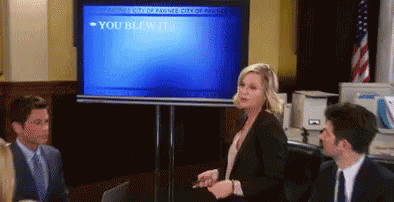
멀티미디어 프리젠테이션은 말 그대로 여러 형태의 미디어를 사용하는 시각적 프리젠테이션입니다. 정적 슬라이드로 구성된 표준 프레젠테이션과 달리 멀티미디어 프레젠테이션은 소리, 동작 및 대화형 요소를 사용합니다.
멀티미디어 프레젠테이션을 위한 미디어 유형
멀티미디어 프레젠테이션은 다음과 같은 요소를 포함할 수 있습니다(이에 국한되지 않음).
- 음악
- 화법
- GIF
- 애니메이션
- 대화형 기능(예: 인포그래픽)
- 동영상
- 계략
- 설문조사
그래픽 디자인 도움이 필요하십니까?
Penji의 무제한 그래픽 디자인을 사용해보고 모든 브랜딩, 디지털, 인쇄 및 UXUI 디자인을 한 곳에서 수행하십시오.
 더 알아보기
더 알아보기 
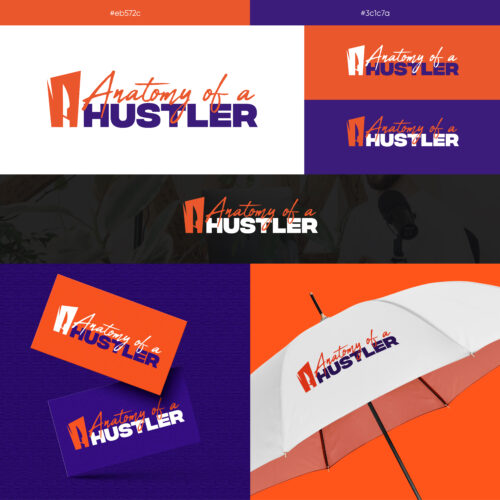


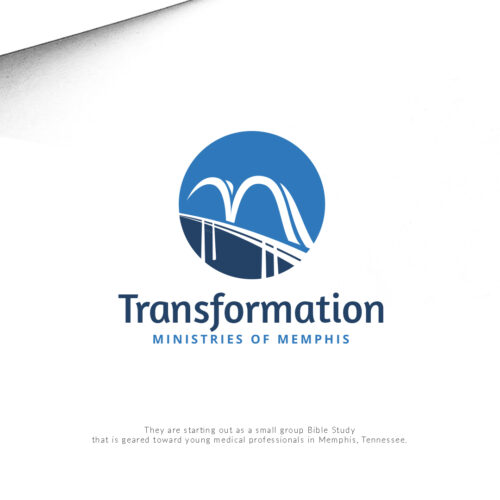
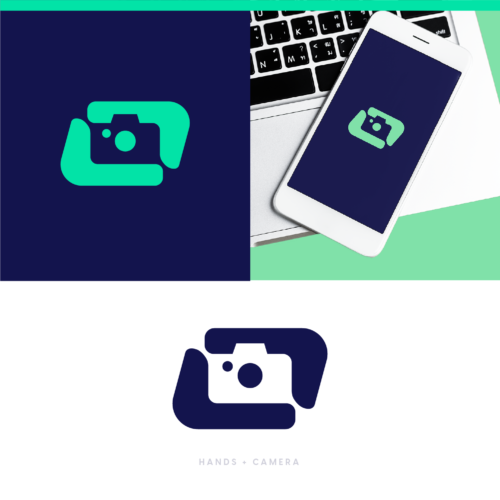
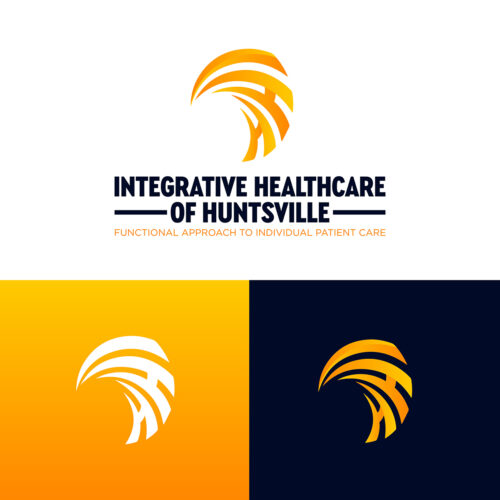
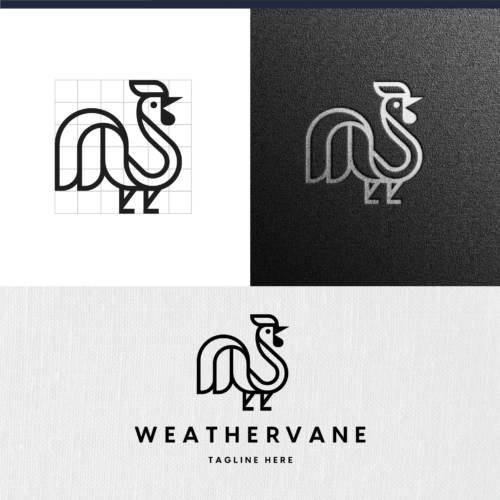
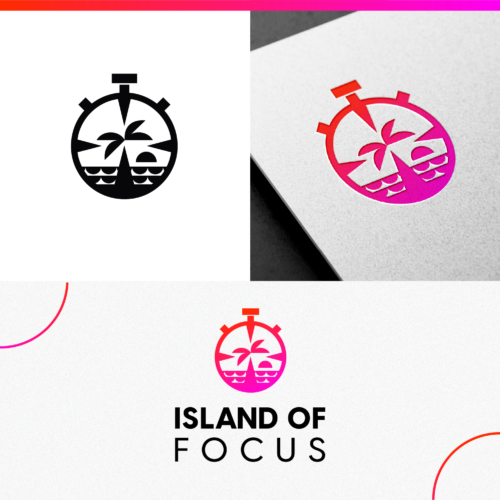


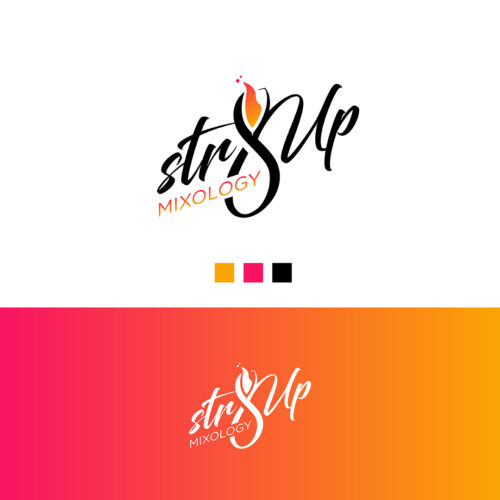
멀티미디어 프레젠테이션을 만들어야 하는 이유는 무엇입니까?

다양한 형태의 미디어를 추가하면 자신과 청중 사이의 장벽을 허물 수 있습니다. 참여 도구를 사용하는 것은 청중 참여가 프레젠테이션의 중요한 정보를 유지하도록 하는 가장 좋은 방법입니다.
중요한 정보를 제공할 수 있지만 비즈니스 회의에 꼭 필요한 재미를 더할 수도 있습니다. 주간 팀 회의든 중요한 기조연설이든 청중은 그것이 모두 진지한 사업인지 확인할 가능성이 더 큽니다. 통념과는 달리 성실성을 희생하지 않고도 프레젠테이션에 유머와 유쾌한 에너지를 불어넣을 수 있습니다.
시간이 있다면 항상 다양한 형태의 미디어를 파워포인트 슬라이드에 통합하는 것을 고려해야 합니다. 제품 출시? 사람들은 실제로 작동하는 것을 보고 싶어할 것입니다.
신입사원 온보딩? 팀 구성 활동을 시도해 보세요. 데이터 표시? 움직이는 시각적 프레젠테이션으로 요점을 강조하십시오.
잘 통합된 미디어는 당신이 파워포인트 프레젠테이션에 노력을 기울이고 있고 당신이 무엇을 하고 있는지 알고 있음을 보여줍니다. 올바르게 수행하면 최상의 결과를 위해 청중 참여를 측정하는 확실한 방법입니다.
완벽한 멀티미디어 프레젠테이션을 만드는 7단계

시각적 요소를 나중에 생각하면 게으른 것처럼 보일 수 있습니다. 기술적인 어려움으로 인해 전체 프레젠테이션이 제대로 진행되지 않을 수 있으므로 올바른 도구가 있는지 확인해야 합니다.
멀티미디어 프레젠테이션을 만드는 7단계는 다음과 같습니다.
- 개요 만들기
- 소프트웨어 선택
- 슬라이드 디자인
- 미디어 요소 준비
- 쓰다
- 미디어 요소 통합
- 마무리하다
아래에서 프로세스의 각 단계를 자세히 살펴볼 수 있습니다.
1) 개요 만들기
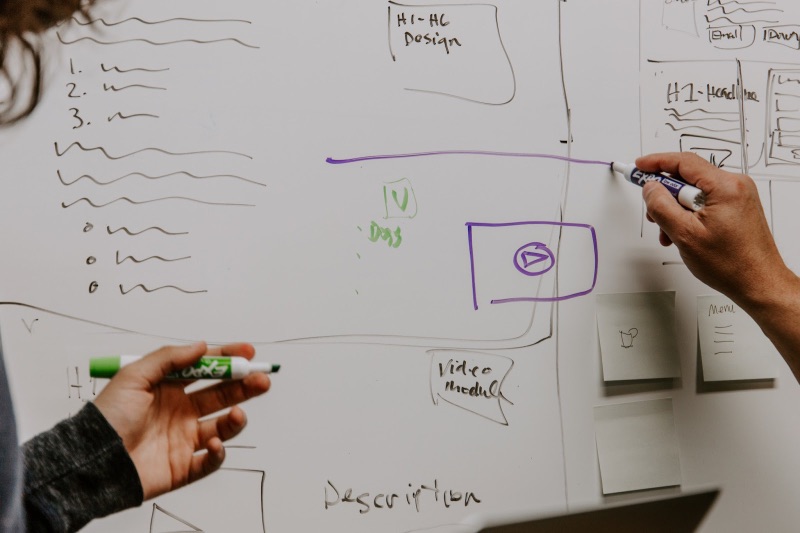
에세이(또는 기사)의 경우 개요는 시각적 구성 요소의 간략한 목록일 수 있습니다. 이렇게 하면 프레젠테이션이 체계적으로 유지됩니다. 프리젠테이션, 특히 멀티미디어 프리젠테이션의 경우 조금 더 복잡합니다. 개요를 작성하려면 다음을 고려해야 합니다.
- 콘텐츠
- 멀티미디어 요소
- 주문하다
- 슬라이드 디자인
- 테마
- 특수 슬라이드(인용문, 그래픽, 질문 등)
- 색 구성표
- 시각적 모티브
- 음성 대 서면 요소
- 부정적인 공간
프레젠테이션의 기본 구조부터 시작한 다음 슬라이드가 해당 구조를 어떻게 보완할 수 있는지 생각해 보십시오. 어떤 시각적 모티브가 메시지를 전달하는 데 도움이 될까요? 사람들의 참여를 유지하려면 어떤 텍스트와 이미지를 표시해야 합니까?
이것은 멀티미디어 요소가 들어오는 곳입니다. 프레젠테이션의 모든 것은 거기에 있어야 할 이유가 있어야 합니다. 비디오 프레젠테이션이 당신의 요점을 증명하는 데 어떻게 도움이 될 수 있습니까?
2) 올바른 소프트웨어 선택

정적인 프레젠테이션의 경우 PowerPoint, Google 프레젠테이션 또는 Keynote를 로드하고 바로 시작할 수 있습니다. 그러나 미디어 요소를 사용하면 상자 밖에서 생각해야 합니다.
오디오, 비디오, 애니메이션 또는 다른 것을 통합하는 경우 어딘가에서 찾아야 합니다. 직접 만들고 싶다면 도구가 필요하며 일부 디자인 에이전시는 다른 것보다 멀티미디어에 더 적합합니다.
다음은 수상 경력에 빛나는 몇 가지 프레젠테이션 소프트웨어입니다.
파워포인트/구글슬라이드/키노트
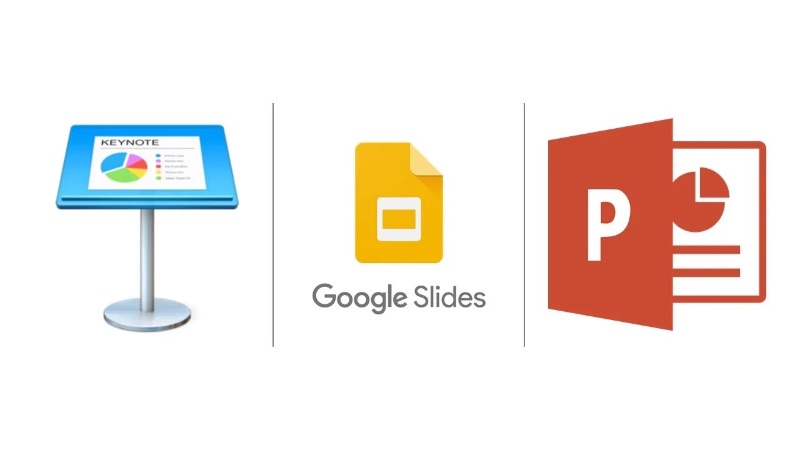
기본부터 시작하겠습니다. 이러한 고전적인 프레젠테이션 도구는 각각 매우 강력합니다. 훌륭한 멀티미디어 프레젠테이션을 구성하는 데 사용할 수 있습니다.
그러나 마스터가 되려면 공부를 해야 합니다. 애니메이션, 미디어 및 대화형 요소를 더 쉽게 추가할 수 있는 다른 소프트웨어가 있습니다. 이러한 프로그램은 직관적이지는 않지만 장기적으로 마스터하는 것이 더 도움이 될 수 있습니다.
칸바
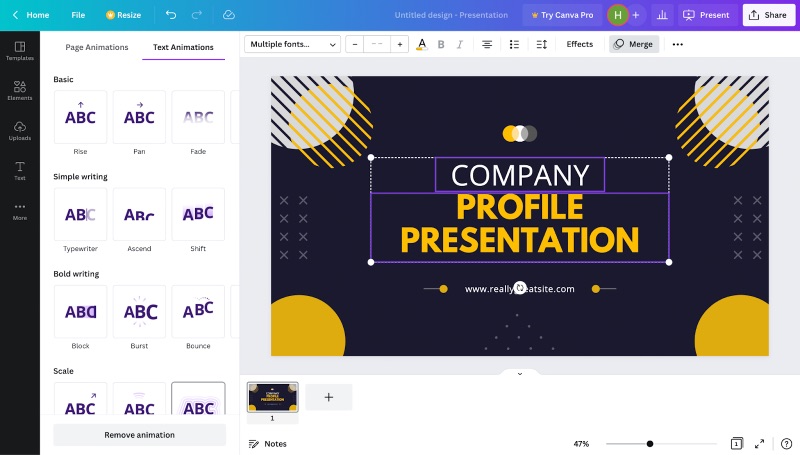
Canva의 클라우드 기반 디자인 도구는 다목적이며 모든 신진 그래픽 디자이너에게 적합합니다. 그들의 프레젠테이션 도구는 온라인에서 찾을 수 있는 최고의 도구 중 일부입니다. 빠른 애니메이션과 세련된 템플릿 외에도 수많은 미디어 앱과의 통합 및 로열티 프리 오디오를 제공합니다. GIPHY의 GIF, YouTube의 동영상, Google 지도의 지도까지 추가할 수 있습니다.
파우툰
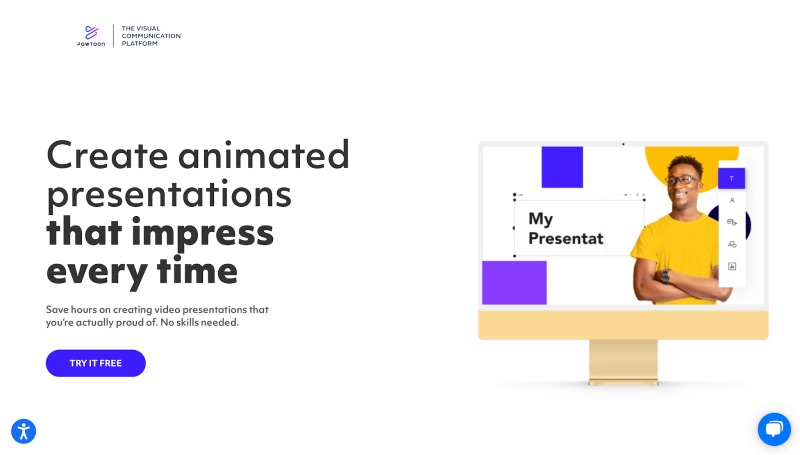
Canva를 사용하여 거의 모든 디자인을 만들 수 있는 곳에서 Powtoon은 역동적인 애니메이션 비주얼을 위해 미세 조정되었습니다. 무료로 제작을 시작할 수 있지만 이 옵션은 멋진 멀티미디어 프레젠테이션을 위한 원스톱 상점이 필요한 기업에 가장 적합합니다. NASA 및 Pfizer 등이 신뢰하는 도구를 사용하면 완전한 맞춤형 효과를 얻을 수 있습니다.
Beautiful.ai
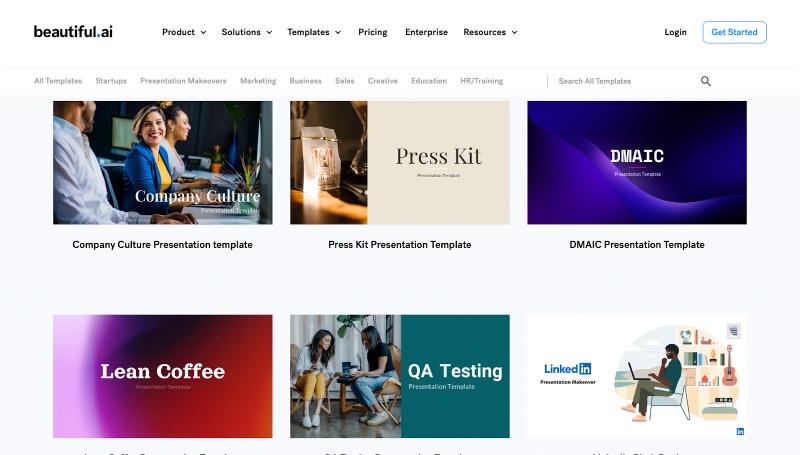
Beautiful.ai가 다른 슬라이드 디자인 회사와 차별화되는 점은 AI를 사용하여 디자이너를 강화한다는 것입니다. 수백 개의 사용자 정의 가능한 템플릿 중에서 선택하면 앱이 자체적으로 콘텐츠를 통합합니다.
아이콘, 사진, 동영상 등을 클릭하고 드래그할 수 있습니다. 슬라이드는 완벽하게 맞도록 자동 조정됩니다. 비디오 제작자는 특히 비쌀 수 있습니다. 이것은 훌륭한 예산 친화적인 옵션입니다.
프레지
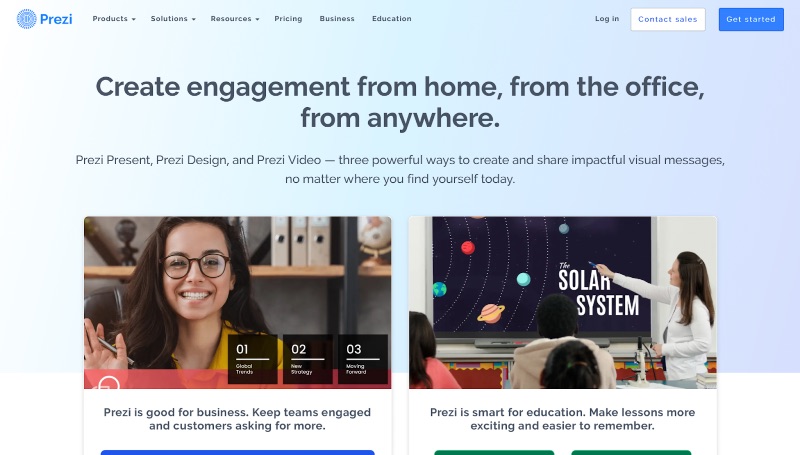
화상 회의를 통해 대규모 회의를 진행해야 하는 경우 Prezi가 적합한 도구입니다. 그들의 소프트웨어는 멀티미디어 프레젠테이션 도구를 라이브 비디오와 원활하게 통합합니다. Zoom, Webex, Google Meet, Microsoft Teams 및 Slack을 포함한 다양한 화상 회의 소프트웨어와 함께 작동합니다. 무료 및 유료 프레젠테이션 도구는 완전히 통합되어 있으며 누구에게도 뒤지지 않습니다.
3) 슬라이드 디자인
 Penji의 슬라이드 디자인
Penji의 슬라이드 디자인
프레젠테이션에서 신인의 고전적인 실수 중 하나는 콘텐츠의 개요를 주의 깊게 설명하지만 이미지에 주의를 기울이지 않는 것입니다. 선 모양의 디테일도 전문적으로 보여야 합니다. 프레젠테이션 디자인은 간과해서는 안 되는 중요한 단계입니다. 혹시 디자인 노하우가 많으신 분들은 직접 하셔도 됩니다. 그렇지 않으면 세 가지 옵션이 있습니다.
- 무료 템플릿 사용
- 유료 템플릿 사용
- 전문가 고용(프리랜서, 에이전시 또는 디자인 서비스 )
이 문서에서는 이러한 각 옵션을 찾을 수 있는 최상의 위치를 안내합니다. 다음은 PowerPoint 디자인을 만들 때 고려해야 할 몇 가지 중요한 사항입니다.
색 구성표
슬라이드를 디자인할 때 색상 이론을 올바르게 사용하고 있는지 확인하십시오. 비즈니스 프레젠테이션의 경우 브랜드 아이덴티티의 일부이거나 로고에 포함된 색상을 사용하세요. Coolors와 같은 도구를 사용하면 전체 색 구성표를 생성할 수 있습니다.
시각적 테마
프레젠테이션의 메시지를 시각적 주제와 은유로 표현해 보세요. 예를 들어 메시지가 포부라면 우주 또는 산 이미지를 사용하여 별을 향해 쏘는 것을 의미할 수 있습니다. 귀하의 비즈니스가 최첨단이라면 회로와 공상과학 이미지가 미래주의적 감각을 전달하는 데 도움이 될 수 있습니다.
동적 이미지
독특한 사진 프레임과 기하학적 디자인이 번창해 보세요. 색상이나 위치가 반전된 대체 슬라이드 디자인을 사용합니다.
서로 다른 글꼴을 조합하고 모든 다른 유형의 슬라이드를 사용하십시오. 일관성이 핵심이지만 모든 슬라이드는 청중이 계속 투자할 수 있도록 어떤 면에서 독특해야 합니다.
4) 미디어 준비

미리 계획을 세웠으므로 프레젠테이션에 포함할 미디어에 대한 좋은 아이디어가 있을 것입니다. 이제 슬라이드가 디자인되었으므로 편집 과정에서 쉽게 놓을 수 있도록 멀티미디어 요소를 준비하는 것이 좋습니다.
내레이션: 좋아하는 녹음 소프트웨어 또는 DAW(디지털 오디오 워크스테이션)를 선택하고 바로 실행하십시오! 전문 프레젠테이션의 경우 오디오 품질이 상당히 높은지 확인하려고 합니다. 오디오 설정이 없는 경우 녹음을 위해 큰 벽장이나 기타 오디오 친화적인 공간을 사용합니다.
음악: 내부 프레젠테이션에는 원하는 모든 음악을 사용할 수 있지만 공개 회의에서는 로열티 프리 오디오를 반드시 찾아야 합니다.
비디오: 사전 녹화된 비디오를 사용하든 라이브 비디오를 사용하든 올바른 설정이 있는지 확인하고 싶을 것입니다. 내레이션과 마찬가지로 고품질의 사운드와 괜찮은 카메라가 필요합니다. 라이브 비디오의 경우 기술적인 문제가 발생하지 않도록 인터넷 연결이 안정적인 지역을 사용하십시오.
대화형 요소: 이를 만드는 것은 슬라이드 디자인 프로세스의 일부가 될 수 있습니다(예: 프레젠테이션에 게임을 통합하는 경우). 이를 처음부터 만들려면 많은 기술적 노하우가 필요하지만 사전 제작된 템플릿도 많이 찾을 수 있습니다.
GIF 및 애니메이션: 동적 멀티미디어 프레젠테이션을 만드는 데 매우 중요한 부분이기 때문에 많은 템플릿에도 포함되어 있습니다. 영리한 전환을 위해 애니메이션을 사용하거나 인포그래픽을 꾸미거나 슬라이드에 색상을 추가하는 것을 고려할 수 있습니다.
5) 쓰고, 쓰고, 쓰고!

철저한 개요가 있으면 프레젠테이션을 위한 텍스트 작성이 쉬워집니다. 대부분의 단어는 입에서 나와야 하며 슬라이드에는 기본적인 내용만 나와 있어야 합니다.
그래도 이것은 실제로 소프트웨어를 사용하고 프레젠테이션을 만드는 단계입니다. 아무리 많은 준비를 했어도 중요한 행사처럼 느껴질 수 있습니다.
프로세스의 이 시점에서 변경하는 것을 두려워하지 마십시오. 철저한 개요가 있으면 좋지만 그것에 얽매이지는 않습니다. 인포그래픽을 위한 공간을 만들었지만 텍스트 슬라이드로 데이터를 제공하는 것이 더 나을 것 같다면 자유롭게 변경하십시오.
작문 스타일 측면에서 프레젠테이션은 에세이처럼 구성될 수 있지만 광고 카피처럼 작성되어야 합니다. 가능한 한 간결하게 개념을 전달하면서 모든 내용을 짧고, 달콤하고, 강력하게 유지하세요. 프리젠테이션을 직접 전달하게 되므로 실제로는 광고에서보다 덜 구체적일 수 있습니다. 그러나 청중의 머리에 새기고 싶은 세부 사항을 포함하는 것을 잊지 마십시오.
그 외에도 스타일을 가지고 놀아보세요. 당신의 브랜드나 프레젠테이션의 의미에 맞는 글을 사용해보세요. 유쾌하고 밈적인 스타일은 팀 구축 회의에 적합할 수 있으며 영감을 주는 중요한 어조는 기조 연설에 더 적합합니다.
6) 멀티미디어 요소 추가

모든 것이 배치되면 재미있는 요소를 추가할 차례입니다. Keynote, PowerPoint 및 Google Slides에는 모두 위에 나열된 다른 소프트웨어 예제와 마찬가지로 멀티미디어 요소를 추가할 수 있는 액세스 가능한 도구가 있습니다.
미디어를 준비하는 것은 어려운 일이지만 미디어를 통합하는 가장 좋은 방법을 찾는 데 시간을 투자해야 합니다. 기술적인 어려움은 모든 프레젠테이션에 사형선고가 될 수 있으므로 모든 것이 순조롭게 진행될 수 있도록 미리 준비하는 것이 좋습니다.
일반적으로 미디어 재생을 유발하는 설정을 제어할 수 있습니다. 예를 들어 Google 프레젠테이션을 사용하면 요소가 자동, 수동 또는 클릭으로 재생되도록 설정할 수 있습니다. 그럼에도 불구하고 슬라이드쇼를 미리 보고 모든 것이 제대로 표시되고 큐에 맞춰 재생되는지 확인해야 합니다.
7) 검토, 수정 및 발표

멀티미디어 프레젠테이션을 몇 번 미리 봅니다. 이렇게 하면 모든 것이 제대로 작동하는지 확인하는 데 도움이 됩니다. 얼마나 걸립니까? 지연된 적이 있습니까? 매력적입니까?
포함하지 못한 프레젠테이션 아이디어가 있다면 이것이 그것을 가져올 수 있는 마지막 기회입니다. 너무 많은 압력을 가하지 말고 마무리하기 전에 충분한지 확인하십시오. 멀티미디어 프레젠테이션은 일반 프레젠테이션보다 더 복잡하므로 미세 조정하는 데 시간이 조금 더 걸릴 수 있습니다.
완료되면 발표할 준비를 합니다. 사용하는 모든 채널을 통해 공유할 수 있도록 준비하는 것 외에도 쇼가 끝난 후 청중이 슬라이드 데크를 사용할 수 있도록 하는 것도 고려해야 합니다. 특히 프레젠테이션의 경우, 이것은 그들이 귀하와 귀하의 아이디어를 염두에 두도록 하는 데 도움이 될 수 있습니다.
Penji는 멀티미디어 프레젠테이션을 만드는 데 어떻게 도움이 됩니까?
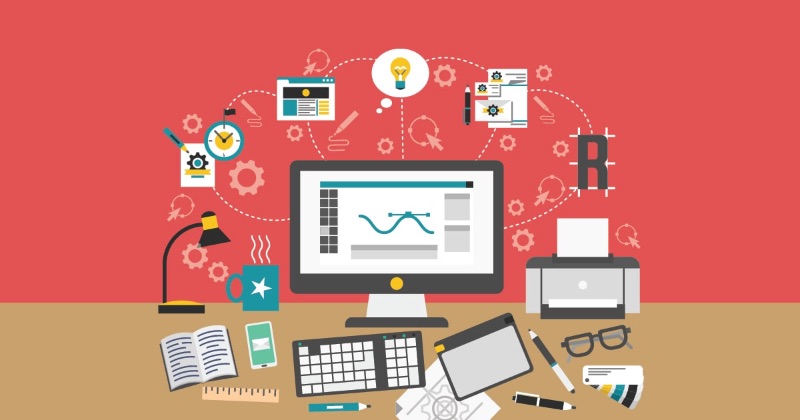
멀티미디어 프레젠테이션을 만드는 것은 쉽지 않습니다. 훌륭한 슬라이드를 만드는 데 도움이 되는 많은 도구와 템플릿이 있지만 사용자 지정이 필요한 경우 운이 없을 수 있습니다. 펜지가 들어오는 곳입니다.
Penji는 간단한 월별 가격으로 세계적인 수준의 디자인 인재를 이용할 수 있는 무제한 그래픽 디자인 서비스입니다. 비즈니스를 위한 정기적인 고품질 프리젠테이션 또는 기타 디자인이 필요한 경우 Penji가 비전을 실현하는 데 도움을 줄 수 있습니다.
팀 구독을 통해 무제한 프리젠테이션 및 애니메이션 그래픽에 액세스할 수 있습니다. Penji와 디자인 요구 사항을 공유하고 AI가 프로젝트를 위한 완벽한 디자이너와 연결되도록 하십시오. 그 후에는 복잡한 프로젝트의 경우에도 며칠 내에 결과를 기대할 수 있습니다.
당신은 무엇을 기다리고 있습니까? 오늘 데모에 등록하고 비즈니스를 성공으로 이끄는 길에 오르십시오.
